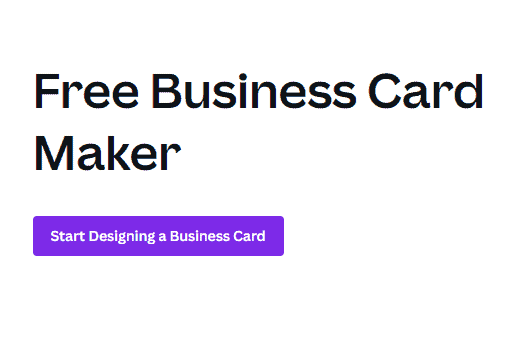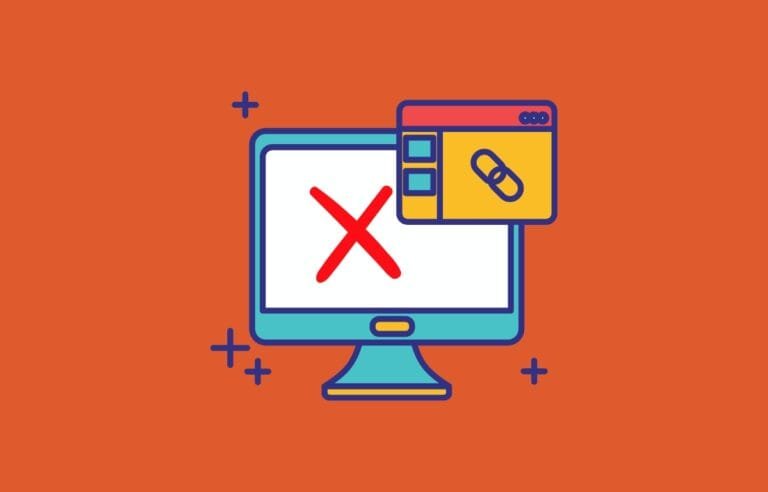So erstellen Sie eine Visitenkarte mit Canva
Sie brauchen eine professionell aussehende Visitenkarte, haben aber nicht das Geld, um einen Designer zu engagieren? Oder sind Sie vielleicht einfach nicht so gut im Umgang mit Design-Software? Keine Sorge, ich bin für Sie da.
In dieser Anleitung zeige ich Ihnen, wie Sie in Canva eine Visitenkarte erstellen. Canva ist eine Online-Designsoftware, mit der jeder ganz einfach schöne Designs für soziale Medien oder Ihre Website erstellen kann. Mit Canva können Sie auch Erstellen Sie professionell aussehende Visitenkarten ohne Designerfahrung oder hohe Ausgaben. Außerdem ist es kostenlos und einfach zu verwenden und Sie müssen nur verschiedene Elemente per Drag & Drop verschieben.
Nun, fangen wir an!
Schritte zum Erstellen einer digitalen Visitenkarte mit Canva
Nachfolgend finden Sie alle Schritte zum Erstellen einer Canva-Visitenkarte.
1. Besuchen Sie die Canva-Plattform
Navigieren Sie zunächst zum Canva Plattform und richten Sie ein Konto ein, falls Sie dies noch nicht getan haben. Sie müssen nur Ihren Namen und Ihre E-Mail-Adresse eingeben und dann Ihr Konto bestätigen.
Klicken Sie anschließend auf „Erstellen Sie ein Design”-Schaltfläche. Als Nächstes suchen Sie nach dem Wort „Visitenkarte“ als dem, was Sie gestalten möchten. Canva passt die Größe Ihres Designs automatisch an und Sie müssen sich keine Gedanken über die richtige Größe machen.
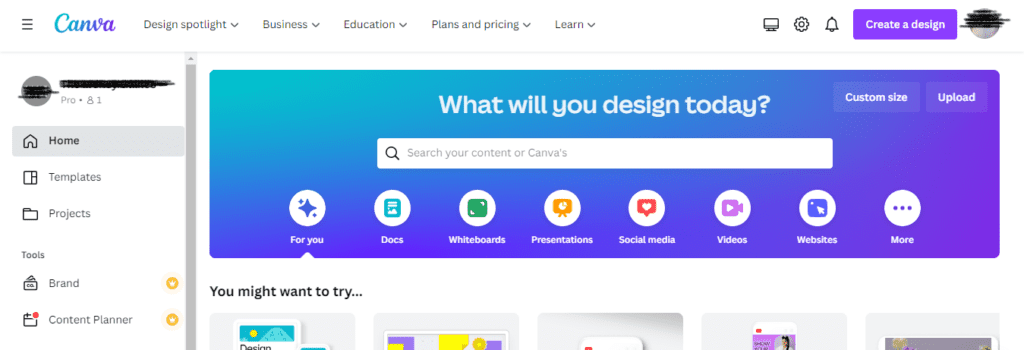
2. Wählen Sie eine Visitenkartenvorlage
Sie gelangen auf die Gestaltungsseite mit zahlreichen Visitenkartenvorlagen. Sie sehen Vorlagen mit verschiedene Farben, Schriftarten, Schriftgrößen, Elemente und mehr. Sie können dann jede beliebige Vorlage auswählen.
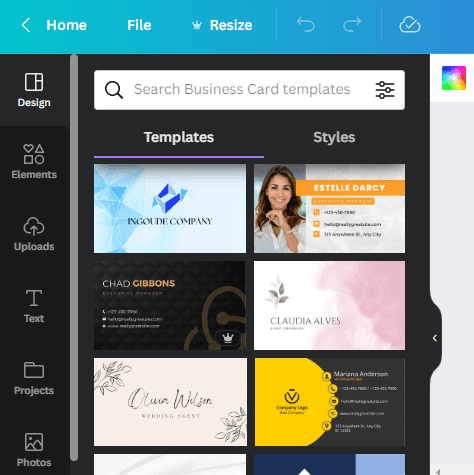
3. Passen Sie Ihre Visitenkarte an
Sobald Sie Ihre Vorlage ausgewählt haben, können Sie sie anpassen. Sie können Text und Schriftart ändern, Elemente oder Fotos hinzufügen, Farben und Layout anpassen und vieles mehr.
Denken Sie daran, die folgenden Abschnitte Ihrer Kartenvorlage auszufüllen:
- Ihr Name oder Firmenname
- Ihr Foto oder Firmenlogo
- Titel oder Branche
- E-Mail-Adresse
- Telefonnummer
- Adresse
Denken Sie daran, dass diese Angaben auf die Rückseite des Designs kommen. Sie können auch Elemente auf der Titelseite hinzufügen. Normalerweise sind das Name und Titel.
Nachfolgend teile ich ein Designbeispiel von Canva:
Titelseite:
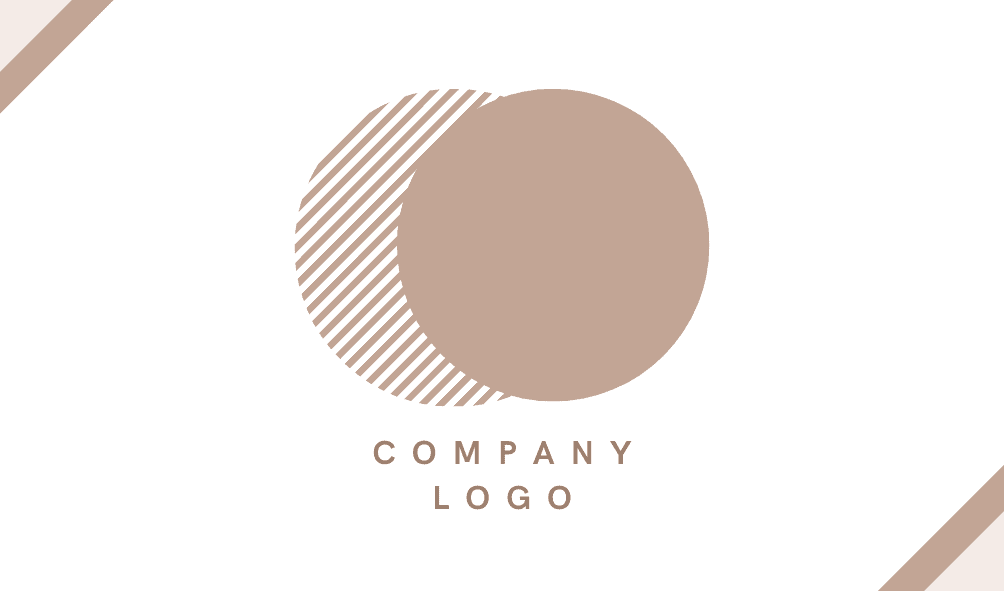
Rückseite:
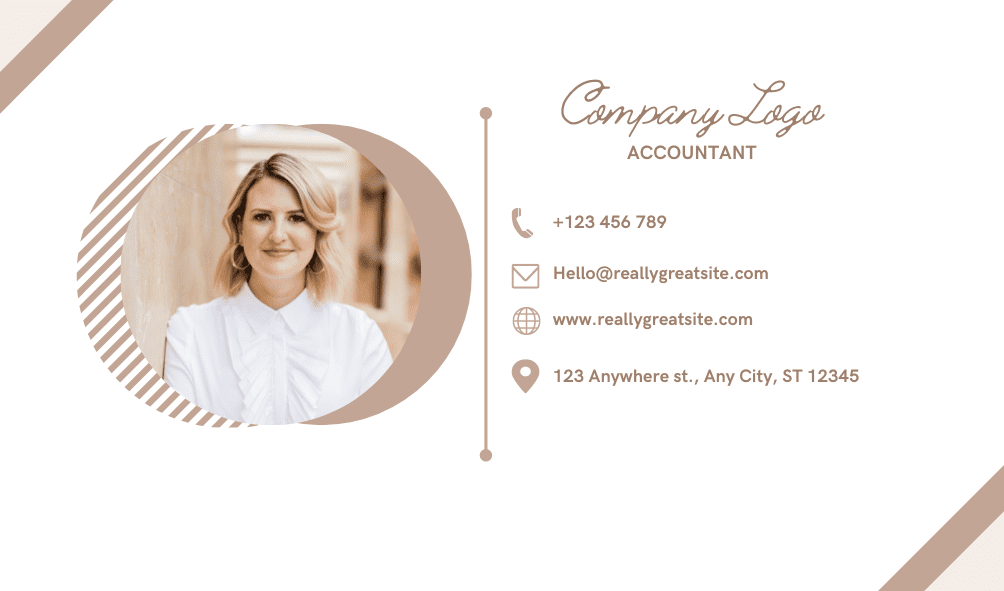
4. Speichern Sie Ihr Visitenkarten-Design
Wenn Sie mit der Anpassung Ihres Visitenkartendesigns fertig sind, klicken Sie auf „Aktie“ und dann die „Herunterladen”-Schaltfläche oben rechts auf der Seite. Wählen Sie dann entweder das PNG- oder das JPG-Dateiformat. Es wird empfohlen, die Datei als PNG zu importieren, da in diesem Format die Details klar bleiben.
Wenn du eine Karte zum Ausdrucken benötigst, solltest du zum Download das PDF-Format wählen. Anschließend kannst du das Motiv ganz einfach mit Vorder- und Rückseite auf ein Blatt Papier ausdrucken.
Bewährte Vorgehensweisen für die Gestaltung einer Visitenkarte
Hier sind einige bewährte Vorgehensweisen beim Erstellen einer Visitenkarte:
- Halte es einfach: Ihre Visitenkarte sollte wichtige Informationen über Ihr Unternehmen oder Sie selbst enthalten. Machen Sie es nicht zu kompliziert und geben Sie nicht zu viele Details an.
- Wählen Sie eine gute Schriftart: Wenn Sie nicht die Standardschriftart der Canva-Vorlage verwenden, sollte die Schriftart auf Ihrer Karte gut lesbar und leicht zu lesen sein, da die Informationen sonst schwer zu lesen sind.
- Qualität vor Quantität: Sie brauchen nicht viele Elemente auf Ihrer Karte. Halten Sie es stattdessen einfach und übersichtlich. Nur wichtige Informationen müssen auf Ihrer Karte erscheinen.
- Verwenden Sie Farben mit Bedacht: Farben können Ihr Design ausmachen oder zerstören, also verwenden Sie sie beim Entwurf einer Visitenkarte mit Bedacht. Verwenden Sie nicht mehr als drei Farben und stellen Sie sicher, dass sie sich gegenseitig ergänzen.
- Verwenden Sie ein professionelles Foto: Wenn Sie Ihrer Karte ein Foto von sich hinzufügen, achten Sie darauf, dass es professionell und angemessen aussieht.
- Sorgen Sie für ein einprägsames Logo: Das von Ihnen hinzugefügte Logo sollte auffällig und erkennbar sein, damit sich die Leute leicht an Sie erinnern können.
Beispiel für eine Canva-Visitenkarte
Unten sehen Sie ein Beispiel, das ich einfach zufällig mit Canva erstellt habe:

FAQs
Kann ich auf Canva eine digitale Visitenkarte erstellen?
Ja, Sie können eine digitale Visitenkarte erstellen und sie online auf Canva teilen. Sie müssen beim Herunterladen Ihres Designs lediglich das digitale Dateiformat (z. B. PNG oder JPG) auswählen.
Wenn Sie jedoch weitere Funktionen einer Visitenkarte benötigen, können Sie eine digitale Visitenkartenplattform. Viele von ihnen ermöglichen Ihnen das Hinzufügen von QR-Codes, die Verfolgung, wer Ihre Kontakte ansieht, die Integration von CRM-Tools und vieles mehr.
Gibt es eine Möglichkeit, meine Canva-Visitenkarten auszudrucken?
Ja, Sie können Ihre Visitenkarten im PDF-Format drucken. Laden Sie einfach beide Seiten Ihres Designs als PDF herunter und drucken Sie dann die beiden Seiten Ihrer Karte aus.
Sie können es entweder zu Hause ausdrucken oder eine lokale Druckerei beauftragen. Denken Sie daran, das Papierformat entsprechend einzustellen, wenn Sie zum Drucken bereit sind.
Sie können auch Ausdrucke Ihrer Visitenkarten direkt bei Canva bestellen mit deren Druckservices Funktion. Sie bieten hochwertiges Papier, Umschlagoptionen und mehr.
Wie lange dauert es, bis ich Canva-Visitenkarten bekomme?
Laut Canva dauert es 5 Werktage, bis Sie Ihre Ausdrucke inklusive Visitenkarte erhalten. Wenn Sie sich für den Expressversand entscheiden, können Sie sie in 2 Tagen erhalten.
Abschluss
Das Entwerfen einer Visitenkarte ist nicht so schwierig, wie es klingt. Mithilfe von Online-Designtools wie Canva können Sie ganz einfach Ihr eigenes Design erstellen und anpassen. Sie müssen lediglich eine Vorlage auswählen, die Details und Elemente bearbeiten, das Design in einem geeigneten Format herunterladen und es bei Bedarf ausdrucken.